
Mens Nest-termostaten din åpenbart er ment for å justere temperaturen i hjemmet, kan den trekke dobbeltarbeid og også fungere som en slags bevegelsesdetektor. Slik konfigurerer du det.
Nest-termostaten har en innebygd bevegelsessensorsom den bruker for å avgjøre om det er noen hjemme eller ikke, slik at den kan skru av varmen eller klimaanlegget tilsvarende hvis den oppdager at ingen er hjemme. Den brukes også til å aktivere skjermen når noen går forbi, for å vise den gjeldende temperaturen som den er satt til og la deg raskt se på.
Du kan imidlertid bruke denne bevegelsessensoren for merenn bare det, takket være en tjeneste som heter IFTTT (som står for “If This Then That”). IFTTT bruker "oppskrifter" for å tillate brukere å koble alle slags produkter og tjenester sammen som du normalt ikke vil kunne koble til, som at hvert nytt Facebook-bilde som du er merket, blir lastet opp automatisk til Dropboxen din. Vi bruker IFTTT med Nest for å sende deg et varsel når Nest-termostaten oppdager bevegelse.
Hvorfor skulle jeg ønske å gjøre dette?
Når du skal på ferie eller bare skal jobbe forom dagen kan Nest-termostaten gå i Away-modus automatisk ved å bruke Home / Away Assist-funksjonen, og når den oppdager bevegelse, vil den automatisk bytte til Hjem-modus (fordi den tror du er hjemme nå). Du kan imidlertid bruke denne funksjonen som en bevegelsesdetektor og motta et varsel når dette skjer, og varsle deg om en mulig inntrenger i huset ditt når du ikke er hjemme.
Selvfølgelig vil du ikke motta envarsling hver gang dette skjer, spesielt hvis du allerede er hjemme, slik at du enkelt kan slå av IFTTT-oppskriften når du vil, så viser vi deg hvordan du gjør mot slutten.
Før vi begynner, er det et par innstillingersom må aktiveres på din Nest-termostat. For det første må termostaten være i Away-modus for at IFTTT-oppskriften skal fungere, og du trenger Home / Away Assist aktivert.
For å aktivere Hjemmeside / bortebistand, åpne opp Nest-appen på telefonen din og trykk på tannhjulikonet øverst til høyre hjørne.

Velg “Hjemme / bortehjelp”.

Trykk på "Hva bestemmer om du er hjemme".
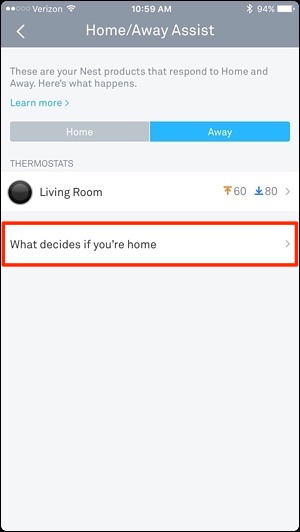
Velg din Nest-termostat.

Trykk på vippeknappen. Det vil bytte fra grått til blått (hvis det ikke allerede er det).

Denne funksjonen vil sette nestet ditt automatiskTermostat i enten Hjem- eller Bort-modus, avhengig av bevegelse den opplever eller ikke sanser. Du kan også bytte mellom modusene rett på startskjermen til Nest-appen manuelt ved å trykke på “Hjem” -knappen.

I SLEKT: Slik automatiserer du favorittappene dine med IFTTT
Nå som vi har satt opp det, la oss komme i ganglage IFTTT-oppskriften. Hvis du ikke har brukt IFTTT før, kan du sjekke guiden vår for å komme i gang for informasjon om hvordan du oppretter en konto og kobler apper. Så kom tilbake hit for å lage din Nest-oppskrift.
For enkelhets skyld har vi også opprettetoppskriften i sin helhet og innebygd den her - så hvis du allerede er godt kjent med IFTTT, klikker du bare på "Legg til" -knappen nedenfor. Du må koble Nest- og SMS-kanalene hvis de ikke allerede er det, samt oppgi ditt eget telefonnummer for tekstmeldingsvarslene som skal sendes til. Du må også velge hjemmet ditt i rullegardinlisten under "Hvilket hjem?".

Hvis du ønsker å tilpasse oppskriften, er du hvordan vi opprettet den. Gå til IFTTTs hjemmeside og klikk på "Mine oppskrifter" mot øverste høyre hjørne av skjermen.

Deretter klikker du på "Opprett en oppskrift".

Klikk på “dette” uthevet i blått.

Skriv inn "Nest Thermostat" i søkefeltet, eller finn den i rutenettet for produkter og tjenester nedenfor. Klikk på den når du finner den.
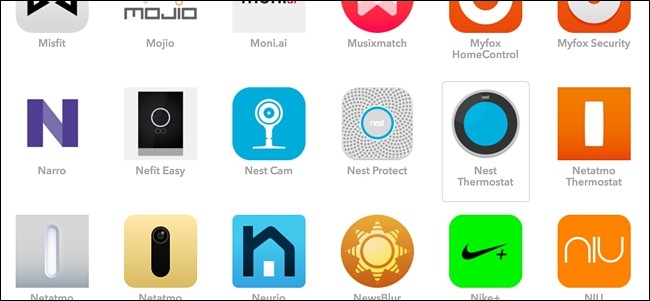
Hvis du ikke har koblet Nest-termostaten til IFTTT ennå, klikker du på "Koble til" og logger deg på kontoen din. Følg instruksjonene til du er ferdig med å koble til kontoene dine.

Deretter velger du en trigger - i vårt tilfelle når Nest opplever bevegelse. Velg “Nest set to Home”.

Velg hjemmet ditt på rullegardinlisten på neste side. Det vil sannsynligvis bare være ett alternativ, med mindre du har flere hjem som hver har en Nest-termostat. Deretter klikker du på "Create Trigger".

Deretter klikker du på “det” uthevet i blått for å sette opp handlingen som skjer når utløseren tennes.

Kanalen du velger her, avhenger av typenav varsel du ønsker å motta. For eksempel kan du velge "E-post" -kanalen hvis du vil motta en e-post når Nest oppdager bevegelse, eller velge "IF Notifications" -kanalen hvis du vil motta en push-varsel på din iPhone. Du kan til og med motta en tekstmelding med "SMS" -kanalen. For eksempel, bruker vi SMS-kanalen og mottar en tekstmelding som varsel.

Etter at du har valgt SMS-kanalen, klikker du på "Connect". SMS-kanalen sender en PIN-kode til telefonen din, som du skriver inn i IFTTT for å koble de to. Følg instruksjonene til dette er fullført.

Nå velger du handlingen, så klikk på "Send meg en SMS".

Deretter skriver du inn meldingen som visesnår du mottar varselet. Du kan legge inn noe grunnleggende som "Bevegelse oppdaget fra Nest-termostaten din!". Klikk på "Opprett handling" når du er ferdig.

Gi oppskriften din en tittel på neste side. Dette kan være hva du vil. Klikk deretter på “Create Recipe”.

Oppskriften din er nå live! Hver gang Nest-termostaten din oppdager bevegelse og automatisk skifter til "Hjem", vil du motta et varsel om det, noe som gjør det til en fin måte å finne ut om en mulig innbruddstyv i huset ditt når du er borte. Igjen, Nest-termostaten din må stilles til Away-modus for at dette skal fungere, men det vil skje automatisk hvis du har Home / Away Assist aktivert.
Hver gang Nest-termostaten din oppdager bevegelse ogbytter seg automatisk til "Hjem", så får du en tekst om det, noe som gjør det til en fin måte å finne ut om en mulig innbruddstyv i huset ditt når du er borte.
Hvis du er hjemme og ikke ønsker å motta dissevarsler, må du slå av IFTTT-oppskriften, som kan gjøres ved å klikke på "Mine oppskrifter" øverst på siden og deretter klikke på strømknappen ved siden av oppskriften for å slå den av.

Dette sletter ikke den, og du kan klikke på strømknappen igjen for å slå den på igjen når du vil.
Igjen, Nest-termostaten din må stilles til Away-modus for at dette skal fungere, men det vil skje automatisk hvis du har Home / Away Assist aktivert.
Dette er selvfølgelig ikke det peneste oppsettet, ogNest Thermostat er ikke helt ment å være en bevegelsesdetektor som brukes på denne måten (Nest Cam er sannsynligvis en bedre løsning for dette), men det er en måte å bruke produktet du allerede har og få enda mer bruk av det.








